Parameter für paginierte Berichte in Berichts-Generator
Gilt für: SQL Server 2016 (13.x) Reporting Services und höher
SharePoint
Gilt für: SQL Server 2016 (13.x) Reporting Services und höher
Hier werden die allgemeinen Einsatzbereiche von Parametern für paginierte Berichte, die einstellbaren Eigenschaften und mehr beschrieben. Mithilfe von Berichtsparametern können Sie Berichtsdaten steuern, eine Verbindung zwischen verwandten Berichten herstellen und die Berichtspräsentation anpassen. Sie können Berichtsparameter in paginierten Berichten verwenden, die Sie in Report Builder und Report Designer erstellen. Sie können auch Berichtsparameter in mobilen Berichten verwenden, die Sie in SQL Server Publisher für mobile Berichte erstellen. Weitere Informationen zu Parametern finden Sie unter Konzepte für Berichtsparameter in paginierten Berichten (Berichts-Generator).
Hinweis
Publisher für mobile Berichte von Microsoft SQL Server ist für alle Releases von SQL Server Reporting Services nach SQL Server Reporting Services 2019 veraltet. Er wird ab SQL Server Reporting Services 2022 und Power BI-Berichtsserver eingestellt.
Weitere Informationen über das Hinzufügen eines Parameters zu einem Bericht finden Sie unter Tutorial: Hinzufügen eines Parameters zu Ihrem Bericht (Report Builder).
Allgemeine Verwendungsmöglichkeiten für Parameter
Zu den üblichen Verwendungen von Parametern gehören:
- Steuern Sie Ihre Daten mit Filtern, die Sie mit einer anpassbaren Schnittstelle anpassen können. Weitere Informationen finden Sie unter Kontrolle der paginierten und mobilen Berichtsdaten.
- Verbinden Sie Ihren Hauptbericht mit Drillthroughberichten, die jeweils eine bestimmte Frage lösen. Weitere Informationen finden Sie in Verbinden Sie zugehörige Berichte.
- Variieren Sie die Darstellung des Berichts, indem Sie das Rendering anpassen. Weitere Informationen finden Sie unter Variieren Sie die Darstellung des Berichts..
Kontrolle von paginierten und mobilen Berichtsdaten
Berichts-Generator und Report Designer bieten Optionen zum Filtern von Daten basierend auf dem Datentyp, über den Sie verfügen:
Filtern Sie paginierte Berichtsdaten in der Datenquelle, indem Sie Datasetabfragen schreiben, die Variablen enthalten.
Filtern Sie Daten von einem freigegebenen Dataset. Wenn Sie einem paginierten Bericht ein freigegebenes Dataset hinzufügen, kann die Abfrage nicht geändert werden. Im Bericht können Sie einen Datasetfilter mit einem Verweis auf einen von Ihnen erstellten Berichtsparameter hinzufügen.
Filtern Sie Daten aus einem freigegebenen Dataset in einem SQL Server-Mobilgerätebericht. Weitere Informationen finden Sie unter Erstellen und Veröffentlichen von mobilen Berichten mit dem Publisher für mobile Berichte von SQL Server.
Ermöglichen Sie Benutzern die Angabe von Werten, um die Daten in einem paginierten Bericht anzupassen. Beispiel: Angabe von zwei Parametern (Start- und Enddatum) für Umsatzdaten.
Eine Verbindung zwischen verwandten Berichten herstellen
Verwenden Sie Parameter, um Hauptberichte mit Drillthroughberichten, Unterberichten sowie verknüpften Berichten zu verbinden. Beim Entwurf von Berichtssätzen können Sie jeden Bericht so entwerfen, dass er Antworten auf ganz bestimmte Fragen liefert. Jeder Bericht kann eine andere Sicht oder Detailebene zu verwandten Informationen bereitstellen. Zum Bereitstellen eines Satzes untereinander verbundener Berichte erstellen Sie Parameter für die verbundenen Daten in den Zielberichten. Weitere Informationen finden Sie unter Drillthroughberichte in einem paginierten Bericht (Berichts-Generator und SSRS), Unterberichte in einem paginierten Bericht (Berichts-Generator und SSRS) und Erstellen eines verknüpften Berichts.
Anpassen von Parametersätzen für mehrere Benutzer. Erstellen Sie auf der Grundlage eines Verkaufsberichts auf dem Berichtsserver zwei verknüpfte Berichte. Ein verknüpfter Bericht verwendet vordefinierte Parameterwerte für Vertriebsmitarbeiter. Der zweite verknüpfte Bericht verwendet vordefinierte Parameterwerte für Vertriebsmanager. Für beide Berichte wird die gleiche Berichtsdefinition verwendet.
Berichtspräsentation anpassen
Berichts-Generator bietet Tools, mit denen Sie Ihre Präsentationen variieren können:
Um das Rendering eines Berichts anzupassen, senden Sie über eine URL-Anforderung Befehle an einen Berichtsserver. Weitere Informationen finden Sie unter URL-Zugriff (SSRS) und Übergeben von Berichtsparametern innerhalb einer URL.
Sie können Benutzern die Möglichkeit geben, Werte anzugeben, damit sie die Darstellung eines Berichts anpassen können. Beispiel: Angabe eines booleschen Parameters, um anzugeben, ob alle geschachtelten Zeilengruppen in einer Tabelle erweitert oder reduziert werden sollen.
Sie können den Benutzern die Möglichkeit geben, die Berichtsdaten und das Erscheinungsbild anzupassen, indem Sie Parameter in einen Ausdruck aufnehmen. Weitere Informationen finden Sie unter Verweise auf Parametersammlungen in einem paginierten Bericht (Berichts-Generator).
Anzeigen von Berichten mit Parametern
Wenn Sie einen Bericht mit Parametern anzeigen, wird im Bereich Parameter jeder Parameter angezeigt, so dass Sie interaktiv Werte angeben können. Die folgende Abbildung zeigt den Parameterbereich für einen Bericht mit den Parametern @ReportMonth, @ReportYear, @EmployeeID, @ShowAll, @ExpandTableRows, @CategoryQuota, und @SalesDate.
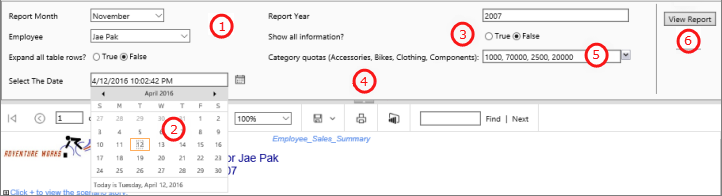
Parameterbereich: Im Bereich Parameter werden eine Eingabeaufforderung und ein Standardwert für jeden Parameter angezeigt. Sie können das Layout der Parameter individuell anpassen. Weitere Informationen finden Sie unter Anpassen des Parameterbereichs in einem paginierten Bericht (Berichts-Generator).
„@SalesDate“-Parameter: Der Parameter @SalesDate entspricht dem Datentyp Datum/Uhrzeit. Die Eingabeaufforderung Datum auswählen erscheint neben dem Textfeldbox. Geben Sie zum Ändern des Datums ein neues Datum in das Textfeld ein, oder verwenden Sie das Kalendersteuerelement.
„@ShowAll“-Parameter: Der Parameter @ShowAll entspricht dem Datentyp Boolean. Geben Sie mithilfe der Optionsfelder entweder True oder Falsean.
Handle Parameterbereich ein-/ausblenden: Klicken Sie auf der Berichts-Viewer-Symbolleiste auf diesen Pfeil, um den Parameterbereich anzuzeigen oder auszublenden.
„@CategoryQuota“-Parameter Der Parameter @CategoryQuota entspricht dem Datentyp Float, weshalb er einen numerischen Wert annimmt. @CategoryQuota ist darauf festgelegt, mehrere Werte zuzulassen.
Bericht anzeigen: Wenn Sie die Parameterwerte eingegeben haben, wählen Sie Bericht anzeigen aus, um den Bericht zu erstellen. Wurden für alle Parameter Standardwerte festgelegt, wird der Bericht beim erstmaligen Anzeigen automatisch ausgeführt.
Erstellen von Parametern
Es gibt verschiedene Möglichkeiten zum Erstellen von Berichtsparametern:
- Verwenden Sie eine Datasetabfrage mit Variablen oder gespeicherten Prozeduren, die Parameter enthalten. Weitere Informationen finden Sie unter Datasetabfrage oder gespeicherte Prozedur mit Parametern.
- Manuelles Erstellen von Parametern. Weitere Informationen finden Sie unter Manuelles erstellen eines Parameters.
- Fügen Sie einen Berichtsteil hinzu, der Verweise auf einen Parameter enthält. Weitere Informationen finden Sie unter Berichtsteil mit einem Parameter.
Hinweis
Nicht alle Datenquellen unterstützen Parameter.
Datasetabfrage oder gespeicherte Prozedur mit Parametern
Fügen Sie eine Datasetabfrage mit Variablen oder eine gespeicherte Prozedur für ein Dataset mit Eingabeparametern hinzu. Für jede Variable oder jeden Eingabeparameter wird ein Datasetparameter erstellt und für jeden Datasetparameter wird ein Berichtsparameter erstellt.
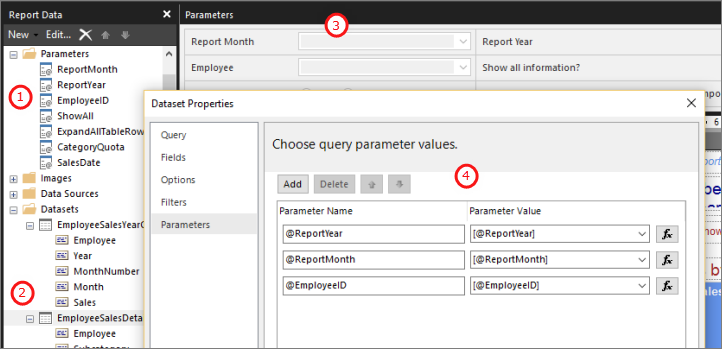
Dieses Bild vom Berichts-Generator zeigt Folgendes:
Die Berichtsparameter im Bereich Berichtsdaten.
Das Dataset mit den Parametern
Der Bereich Parameter.
Die im Dialogfeld Dataseteigenschaften aufgeführten Parameter.
Das Dataset kann eingebettet oder freigegeben sein. Wenn Sie einem Bericht ein freigegebenes Dataset hinzufügen, können als "Intern" markierte Datasetparameter im Bericht nicht überschrieben werden. Nicht als "Intern" markierte Datasetparameter können überschrieben werden.
Weitere Informationen finden Sie unter Abfragedatasets.
Manuelles Erstellen von Parametern
Über den Berichtsdatenbereich können Sie Parameter manuell erstellen. Sie können Berichtsparameter so konfigurieren, dass ein Benutzer interaktiv Werte eingeben kann, um den Inhalt oder die Darstellung eines Berichts anzupassen. Sie können Berichtsparameter auch so konfigurieren, dass ein Benutzer vorkonfigurierte Werte nicht ändern kann.
Hinweis
Da Parameter auf dem Server unabhängig verwaltet werden, werden die vorhandenen Parametereinstellungen im Bericht beim erneuten Veröffentlichen eines Hauptberichts mit neuen Parametereinstellungen nicht überschrieben.
Berichtsteil mit einem Parameter
Hinweis
Berichtsteile sind für alle Releases von SQL Server Reporting Services ab SQL Server Reporting Services 2019 und für alle Releases von Power BI-Berichtsserver ab Power BI-Berichtsserver September 2022 veraltet.
Fügen Sie einen Berichtsteil hinzu, der Verweise auf einen Parameter oder ein freigegebenes Dataset mit Variablen enthält.
Berichtsteile werden auf dem Berichtsserver gespeichert und können von anderen Benutzern in deren Berichten verwendet werden. Berichtsteile, bei denen es sich um Parameter handelt, können nicht vom Berichtsserver aus verwaltet werden. Sie können im Berichtsteilkatalog nach Parametern suchen. Nachdem Sie sie hinzugefügt haben, können Sie sie in Ihrem Bericht konfigurieren. Weitere Informationen finden Sie unter Berichtsteile (Berichts-Generator und SSRS).
Hinweis
Parameter können als separater Berichtsteil für Datenbereiche veröffentlicht werden, die abhängige Datasets mit Parametern enthalten. Obwohl Parameter als Berichtsteil aufgeführt werden, können Sie einem Bericht keinen Berichtsteilparameter direkt hinzufügen. Fügen Sie stattdessen den Berichtsteil hinzu, und alle notwendigen Berichtsparameter werden automatisch aus Datasetabfragen generiert, die enthalten sind oder auf die vom Berichtsteil verwiesen wird. Weitere Informationen zu Berichtsteilen finden Sie unter Berichtsteile (Berichts-Generator und SSRS) und Berichtsteile im Berichts-Designer (SSRS).
Parameterwerte
Ihnen stehen folgende Optionen für das Auswählen von Parameterwerten im Bericht zur Verfügung:
Wählen Sie einen einzelnen Parameterwert aus einer Dropdownliste aus.
Wählen Sie mehrere Parameterwerte aus einer Dropdownliste aus.
Wählen Sie einen Wert aus einer Dropdownliste für einen Parameter aus, der die für einen anderen Parameter in der Dropdownliste verfügbaren Werte bestimmt. Diese Werte sind kaskadierende Parameter. Durch kaskadierende Parameter lassen sich tausende Parameterwerte nach und nach zu einer überschaubare Anzahl filtern.
Weitere Informationen finden Sie unter Hinzufügen von kaskadierenden Parametern zu einem paginierten Bericht (Berichts-Generator).
Führen Sie den Bericht aus, ohne zuerst einen Parameterwert auswählen zu müssen, da für den Parameter bereits ein Standardwert vorhanden ist.
Berichtsparametereigenschaften
Sie können die Berichtsparametereigenschaften mithilfe des Dialogfelds Berichtseigenschaften ändern. Die folgende Tabelle enthält die Eigenschaften, die für die einzelnen Parameter festgelegt werden können:
| Eigenschaft | Beschreibung |
|---|---|
| Name | Geben Sie einen Namen für den Parameter ein. (Beachten Sie dabei die Groß- und Kleinschreibung.) Der Name muss mit einem Buchstaben beginnen und kann Buchstaben, Zahlen und einen Unterstrich (_) enthalten. Der Name darf keine Leerzeichen enthalten. Bei automatisch generierten Parametern stimmt der Name mit dem Parameter in der Datasetabfrage überein. Manuell erstellte Parameter ähneln standardmäßig der Zeichenfolge „ReportParameter1“. |
| Prompt | Der Text, der auf der Berichts-Viewer-Symbolleiste neben dem Parameter angezeigt wird. |
| Datentyp | Bei einem Berichtsparameter muss es sich um einen der folgenden Datentypen handeln: Boolean. Der Benutzer wählt True oder False über ein Optionsfeld aus. DateTime. Der Benutzer wählt ein Datum aus einem Kalendersteuerelement aus. Integer. Der Benutzer gibt Werte in ein Textfeld ein. Float. Der Benutzer gibt Werte in ein Textfeld ein. Text. Der Benutzer gibt Werte in ein Textfeld ein. Wenn verfügbare Werte für einen Parameter definiert sind, wählt der Benutzer Werte aus einer Dropdownliste aus, selbst wenn der Datentyp DateTimeist. Weitere Informationen zu Berichtsdatentypen finden Sie unter RDL-Datentypen. |
| Leeren Wert zulassen | Aktivieren Sie diese Option, wenn als Wert für den Parameter eine leere Zeichenfolge zulässig sein soll. Wenn Sie gültige Werte für einen Parameter angeben und einer davon leer sein soll, müssen Sie ihn als einen der angegebenen Werte einschließen. Durch die Auswahl dieser Option ist in den verfügbaren Werten nicht automatisch ein Leerzeichen enthalten. |
| NULL-Wert zulassen | Aktivieren Sie diese Option, wenn für den Parameter ein NULL-Wert zulässig sein soll. Wenn Sie gültige Werte für einen Parameter angeben und einer von ihnen null sein soll, müssen Sie null als einen der angegebenen Werte einschließen. Durch die Auswahl dieser Option ist in den verfügbaren Werten nicht automatisch ein NULL-Wert enthalten. |
| Mehrere Werte zulassen | Geben Sie verfügbare Werte an, um eine Dropdownliste zu erstellen, aus der die Benutzer auswählen können. Verwenden Sie diese Eigenschaft, um sicherzustellen, dass nur gültige Werte in der Datasetabfrage übermittelt werden. Aktivieren Sie diese Option, wenn für den Parameter mehrere Werte aus einer Dropdownliste zulässig sein können. NULL-Werte sind nicht zulässig. Wenn diese Option ausgewählt ist, werden der Liste der verfügbaren Werte in einer Parameter-Dropdownliste Kontrollkästchen hinzugefügt. Am Anfang der Liste befindet sich ein Kontrollkästchen für die Option Alles auswählen. Von den Benutzern können die gewünschten Werte ausgewählt werden. Wenn sich die Daten, auf denen die Werte basieren, häufig ändern, ist die Liste, die dem Benutzer angezeigt wird, möglicherweise nicht auf dem neuesten Stand. |
| Sichtbar | Aktivieren Sie diese Option, damit der Berichtsparameter bei Ausführung des Berichts oben im Bericht angezeigt wird. Diese Option ermöglicht es Benutzern, Parameterwerte zur Laufzeit auszuwählen. |
| Ausgeblendet | Aktivieren Sie diese Option, um den Berichtsparameter im veröffentlichten Bericht auszublenden. Die Berichtsparameterwerte können weiterhin auf eine Berichts-URL, in einer Abonnementdefinition oder auf dem Berichtsserver festgelegt werden. |
| Intern | Aktivieren Sie diese Option, um den Berichtsparameter auszublenden. Im veröffentlichten Bericht kann der Berichtsparameter nur in der Berichtsdefinition angezeigt werden. |
| Verfügbare Werte | Wenn Sie verfügbare Werte für einen Parameter angeben, werden die gültigen Werte immer als Dropdownliste angezeigt. Wenn Sie also beispielsweise verfügbare Werte für einen DateTime-Parameter angeben, wird im Parameterbereich anstelle eines Kalendersteuerelements eine Dropdownliste mit Datumsangaben angezeigt. Sie können eine Option für die Datenquelle festlegen, sodass für alle Abfragen in den Datasets, die dieser Datenquelle zugeordnet sind, eine einzelne Transaktion verwendet wird. Diese Option stellt sicher, dass die Liste der Werte in den Berichten und Unterberichten konsistent ist. Sicherheitshinweis Verwenden Sie bei einem Bericht, der einen Parameter vom Datentyp Text enthält, eine Liste mit verfügbaren Werten (auch als Liste mit gültigen Werten bezeichnet), und sorgen Sie dafür, dass Benutzer, die den Bericht ausführen, nur über die Berechtigungen zum Anzeigen der Daten im Bericht verfügen. Weitere Informationen finden Sie unter Sicherheit (Berichts-Generator). |
| Standardwerte | Legen Sie Standardwerte aus einer Abfrage oder aus einer statischen Liste fest. Besitzt jeder Parameter einen Standardwert, wird der Bericht beim erstmaligen Anzeigen automatisch ausgeführt. |
| Erweitert | Legen Sie das Berichtsdefinitionsattribut UsedInQueryfest. Dies ist ein Wert, mit dem angegeben wird, ob sich dieser Parameter direkt oder indirekt auf die Daten in einem Bericht auswirkt. Aktualisierungszeitpunkt automatisch bestimmen Wählen Sie diese Option aus, wenn der Wert vom Berichtsprozessor festgelegt werden soll. Der Wert ist True , wenn der Berichtsprozessor eine Datasetabfrage mit einem direkten oder indirekten Verweis auf diesen Parameter findet oder wenn der Bericht Unterberichte enthält. Immer aktualisieren Wählen Sie diese Option aus, wenn der Berichtsparameter direkt oder indirekt in einer Datasetabfrage oder einem Parameterausdruck verwendet wird. Diese Option legt UsedInQuery auf True fest. Nie aktualisieren Wählen Sie diese Option aus, wenn der Berichtsparameter in einer Datasetabfrage oder in einem Parameterausdruck direkt oder indirekt verwendet wird. Diese Option legt UsedInQuery auf False fest. Vorsicht: Verwenden Sie Nie aktualisieren mit Vorsicht. Auf dem Berichtsserver wird UsedInQuery verwendet, um Cacheoptionen für Berichtsdaten und gerenderte Berichte sowie Parameteroptionen für Momentaufnahmeberichte steuern zu können. Wenn Sie Nie aktualisieren falsch festgelegt haben, können falsche Berichtsdaten oder Berichte zwischengespeichert werden oder inkonsistente Daten in Momentaufnahmeberichten entstehen. Weitere Informationen finden Sie unter Berichtsdefinitionssprache (SSRS). |
Datasetabfrage
Um Daten in der Datasetabfrage zu filtern, können Sie eine Einschränkungsklausel einschließen, mit der die abgerufenen Daten begrenzt werden. Geben Sie dazu die Werte ein, die im Resultset eingeschlossen oder daraus ausgeschlossen werden sollen.
Verwenden Sie den Abfrage-Designer für die Datenquelle, um eine parametrisierte Abfrage zu erstellen.
Bei Transact-SQL-Abfragen werden für Parameter je nach Datenquelle unterschiedliche Syntaxen unterstützt. Unterstützt werden Parameter, die in der Abfrage anhand der Position oder des Namens identifiziert werden. Weitere Informationen finden Sie in den Artikeln zu spezifischen externen Datenquellentypen unter Berichtsdatasets (SSRS). Im relationalen Abfrage-Designer müssen Sie die Parameteroption für einen Filter auswählen, um eine parametrisierte Abfrage zu erstellen. Weitere Informationen finden Sie unter Benutzeroberfläche des relationalen Abfrage-Designers (Berichts-Generator).
Sie können angeben, ob ein Parameter basierend auf einem Filter erstellt werden soll, den Sie im Abfrage-Designer angeben. Sie können diese Angabe für Abfragen machen, die auf einer mehrdimensionalen Datenquelle wie Microsoft SQL Server Analysis Services, SAP NetWeaver BI oder Hyperion Essbase basieren. Weitere Informationen finden Sie im Artikel zum Abfrage-Designer Abfrage-Designer-Tools (SSRS), der der jeweiligen Datenerweiterung entspricht.
Parameterverwaltung für einen veröffentlichten Bericht
Wenn Sie einen Bericht entwerfen, werden Berichtsparameter in der Berichtsdefinition gespeichert. Wenn Sie einen Bericht veröffentlichen, werden Berichtsparameter getrennt von der Berichtsdefinition gespeichert und verwaltet.
Für einen veröffentlichten Bericht können Sie Folgendes verwenden:
Eigenschaften der Berichtsparameter: Ändern Sie Berichtsparameterwerte direkt auf dem Berichtsserver, unabhängig von der Berichtsdefinition.
Zwischengespeicherte Berichte: Zum Erstellen eines Cacheplans für einen Bericht muss jeder Parameter über einen Standardwert verfügen. Weitere Informationen finden Sie unter Zwischenspeichern von Berichten (SSRS).
Zwischengespeicherte gemeinsame Datensätze:: Zum Erstellen eines Cacheplans für ein freigegebenes Dataset muss jeder Parameter über einen Standardwert verfügen. Weitere Informationen finden Sie unter Zwischenspeichern von Berichten (SSRS).
Verknüpfte Berichte: Sie können verknüpfte Berichte mit voreingestellten Parameterwerten erstellen, um Daten für verschiedene Zielgruppen zu filtern. Weitere Informationen finden Sie unter Erstellen eines verknüpften Berichts.
Abonnements für Berichte: Sie können Parameterwerte angeben, um Daten unter Verwendung von Abonnements zu filtern und Berichte unter Verwendung von Abonnements zu übermitteln. Weitere Informationen finden Sie unter Abonnements und Übermittlung (Reporting Services).
URL-Zugang: Sie können Parameterwerte in einer URL zu einem Bericht angeben. Sie können auch Berichte ausführen und Parameterwerte mit URL-Zugriff angeben. Weitere Informationen finden Sie unter URL-Zugriff (SSRS).
Parametereigenschaften für einen veröffentlichten Bericht bleiben erhalten, wenn Sie die Berichtsdefinition erneut veröffentlichen. Falls die Berichtsdefinition als derselbe Bericht erneut veröffentlicht wird und die Parameternamen und Datentypen unverändert sind, bleiben die Eigenschaftseinstellungen erhalten. Möglicherweise müssen Sie die Parametereigenschaften im veröffentlichten Bericht ändern, wenn Sie in der Berichtsdefinition Parameter hinzufügen oder löschen. Oder Sie müssen die Eigenschaften ändern, um den Datentyp oder den Namen eines vorhandenen Parameters zu ändern.
Nicht alle Parameter können in jedem Fall geändert werden. Wenn ein Berichtsparameter einen Standardwert über eine Datasetabfrage abfragt, kann dieser Wert nicht für einen veröffentlichten Bericht geändert werden. Er kann auch nicht auf dem Berichtsserver geändert werden. Der zur Laufzeit verwendete Wert wird bestimmt, wenn die Abfrage ausgeführt wird. Wenn Sie ausdrucksbasierte Parameter verwenden, werden diese bei der Auswertung des Ausdrucks ermittelt.
Die Optionen für die Berichtsausführung können die Verarbeitung von Parametern beeinflussen. Für einen Bericht, der als Momentaufnahme ausgeführt wird, sind keine Parameter zulässig, die von einer Abfrage abgeleitet sind, außer die Abfrage enthält Standardwerte für die Parameter.
Parameter für ein Abonnement
Sie können ein Abonnement für einen bedarfsgesteuerten Bericht oder für eine Berichtsmomentaufnahme definieren und Parameterwerte zur Verarbeitung während der Abonnementverarbeitung angeben.
Bericht auf Abruf: Für einen bedarfsgesteuerten Bericht können Sie einen Parameterwert angeben, der sich von dem veröffentlichten Wert unterscheidet, der für den Bericht aufgeführt ist. Angenommen, ein Telefonservicebericht verwendet den Parameter Time Period , um Kundendienstanforderungen für den aktuellen Tag, die aktuelle Woche oder den aktuellen Monat zurückzugeben. Wenn der Standardparameterwert für den Bericht auf todayfestgelegt ist, kann Ihr Abonnement mithilfe eines anderen Parameterwertes (z.B. week oder month) einen Bericht mit wöchentlichen oder monatlichen Zahlen erstellen.
Momentaufnahme: Für eine Momentaufnahme muss das Abonnement die für die Momentaufnahme definierten Parameterwerte verwenden. Das Abonnement kann einen Parameterwert, der für eine Momentaufnahme definiert ist, nicht überschreiben. Angenommen, Sie abonnieren einen Umsatzbericht für die Westregion, der als Berichtsmomentaufnahme ausgeführt wird, und die Momentaufnahme gibt Western als regionalen Parameterwert an. Wenn Sie in diesem Fall ein Abonnement für diesen Bericht erstellen, müssen Sie den Parameterwert Western im Abonnement verwenden. Als optischer Hinweis, dass der Parameter ignoriert wird, werden die Parameterfelder auf der Abonnementseite als schreibgeschützte Felder festgelegt.
Die Optionen für die Berichtsausführung können die Verarbeitung von Parametern beeinflussen. Parametrisierte Berichte, die als Berichtsmomentaufnahmen ausgeführt werden, verwenden die für die Berichtsmomentaufnahme definierten Parameterwerte. Parameterwerte werden auf der Seite für die Parametereigenschaften des Berichts definiert. Für einen Bericht, der als Momentaufnahme ausgeführt wird, sind keine Parameter zulässig, die von einer Abfrage abgeleitet sind, außer die Abfrage enthält Standardwerte für die Parameter.
Wenn sich nach dem Definieren des Abonnements ein Parameterwert in der Berichtsmomentaufnahme ändert, deaktiviert der Berichtsserver das Abonnement. Das Deaktivieren des Abonnements zeigt an, dass der Bericht geändert wurde. Um das Abonnement zu aktivieren, öffnen und speichern Sie das Abonnement.
Hinweis
Datengesteuerte Abonnements können Parameterwerte verwenden, die aus einer Abonnentendatenquelle abgerufen werden. Weitere Informationen finden Sie unter Verwenden Sie eine externe Datenquelle für Abonnentendaten (datengesteuertes Abonnement).
Weitere Informationen finden Sie unter Abonnements und Übermittlung (Reporting Services).
Parameter und das Sichern von Daten
Gehen Sie beim Verteilen von parametrisierten Berichten, die vertrauliche Informationen enthalten, mit Vorsicht vor. Ein Benutzer kann auf einfache Weise einen Berichtsparameter durch einen anderen Wert ersetzen. Dies führt dazu, dass unbeabsichtigt Informationen veröffentlicht werden.
Eine sichere Alternative zur Einstellung von Parametern für Mitarbeiter- oder Personendaten ist die Auswahl von Daten auf der Grundlage von Ausdrücken, die das Feld UserID aus den integrierten Feldern enthalten. Die UserID-Auflistung stellt eine Methode bereit, um die Identität des Benutzers, der den Bericht ausführt, abzurufen und diese Identität zum Abrufen von benutzerspezifischen Daten zu verwenden.
Wichtig
Verwenden Sie in einem Bericht, der einen Parameter vom Typ String enthält, eine Liste der verfügbaren Werte (wird auch als Liste der gültigen Werte bezeichnet), und stellen Sie sicher, dass Benutzer, die den Bericht ausführen, nur über die Berechtigungen verfügen, die zum Anzeigen der Daten im Bericht erforderlich sind. Wenn Sie einen Parameter vom Typ String(Zeichenfolge) definieren, wird für den Benutzer ein Textfeld bereitgestellt, das jeden beliebigen Wert annehmen kann. Mit einer Liste der verfügbaren Werte werden die Werte eingeschränkt, die eingegeben werden können. Wenn der Berichtsparameter an einen Dataset-Parameter gebunden ist und Sie keine Liste mit verfügbaren Werten verwenden, kann ein Benutzer des Berichts SQL-Syntax in das Textfeld eingeben. Damit öffnet er den Bericht und Ihren Server potenziell für einen Angriff durch Einschleusung von SQL-Befehlen. Wenn der Benutzer über Berechtigungen zum Ausführen der neuen SQL-Anweisung verfügt, können daraus unerwünschte Ergebnisse auf dem Server resultieren.
Wenn ein Berichtsparameter nicht an einen Datasetparameter gebunden ist und die Parameterwerte im Bericht enthalten sind, können die Benutzer des Berichts Ausdruckssyntax oder eine URL in den Parameterwert eingeben und den Bericht für Excel oder HTML rendern. Wenn anschließend ein*e andere*r Benutzer*in den Bericht anzeigt und die gerenderten Parameterinhalte auswählt, führt der*die Benutzer*in möglicherweise unbeabsichtigt das bösartige Skript bzw. den bösartigen Link aus.
Um das Risiko der versehentlichen Ausführung schädlicher Skripts zu minimieren, sollten gerenderte Berichte nur aus vertrauenswürdigen Quellen geöffnet werden. Weitere Informationen zum Schützen von Berichten finden Sie unter Sichere Berichte und Ressourcen.
Zugehöriger Inhalt
Feedback
Bald verfügbar: Im Laufe des Jahres 2024 werden wir GitHub-Issues stufenweise als Feedbackmechanismus für Inhalte abbauen und durch ein neues Feedbacksystem ersetzen. Weitere Informationen finden Sie unter https://aka.ms/ContentUserFeedback.
Feedback senden und anzeigen für